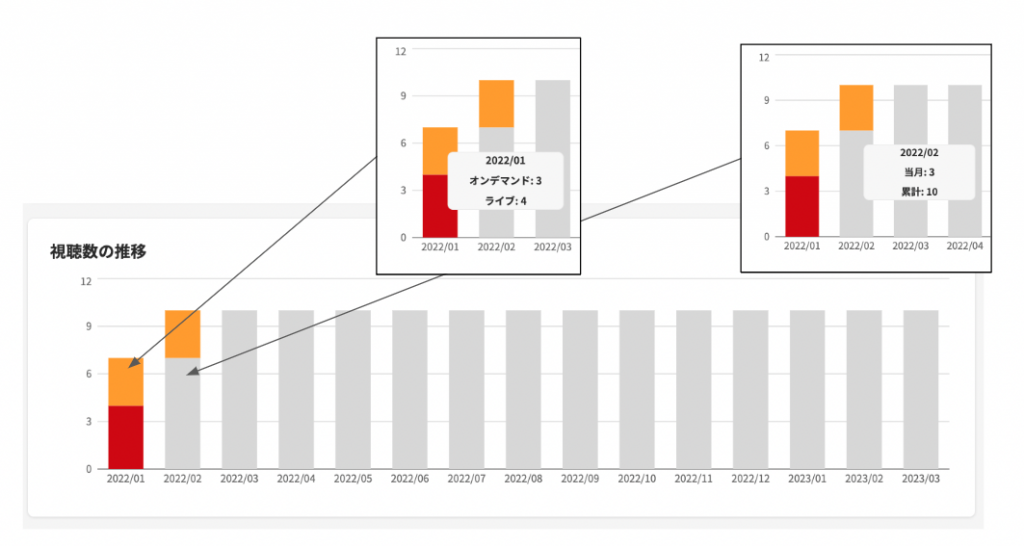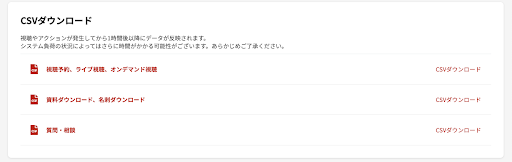こちらではAperza TV(アペルザTV)配信結果の確認方法と内容について、ご案内いたします。
この記事は、アペルザTVのイベントにご登壇いただいた企業様に向けた内容です。
貴社専用管理画面(アペルザDX)のレポート機能より、配信いただいたウェビナーの結果を、ご確認いただくことが可能です。
目次
■配信結果画面(アペルザTV レポート)の確認方法
■配信結果画面(アペルザTV レポート)の詳細
①コンバージョン:ウェビナーによる獲得引き合い数
②視聴者の推移:視聴者数の推移グラフ
③コンバージョンリスト(視聴以外):投影資料・名刺DLユーザーの情報及びアンケート内容
④CSVダウンロード
■注意事項
■配信結果画面(アペルザTV レポート)の確認方法
Aperza TV>レポートのメニューをクリックいただき、該当のウェビナーを選択いただきますと、配信結果をご確認いただけます。
■配信結果画面(アペルザTV レポート)の詳細
①コンバージョン
・コンバージョン:視聴予約、ライブ視聴、オンデマンド視聴、名刺ダウンロード、資料ダウンロード、質問・相談の件数
・コンバージョン総数:上記の6つの数字を合計した件数
なお、こちらの数字は未ログイン状態でオンデマンド視聴されたユーザー数もカウントされております。
そのためCSVレポートで確認できる数と差異がある場合がございます。
※オンデマンド動画は、より多くの方に視聴のきっかけを提供するため、2分以内は未ログインでも視聴が可能となっております。
②視聴者の推移
「ライブ視聴数」は赤色、「オンデマンド視聴数」はオレンジ色、「過去の視聴数」はグレー色で表示されます。
各月のグラフに、カーソルを合わせると、当月の視聴数や累計が確認できます。
③コンバージョンリスト(視聴以外)
資料ダウンロード、名刺ダウンロード、質問・相談の引き合い情報が確認できます。
レコードをクリックすると、アンケート結果が表示されます。下記画像の赤枠のボタンをクリックすると全てのレコードを開く/閉じることができます。
「資料/名刺ダウンロード」の質問項目は、以下の4つです。
・ご覧になった動画は期待通りでしたか?
・今後この登壇者またはテーマについてどのような話を聞いてみたいですか?
・今後『アペルザTV』で取り上げてほしいテーマがあれば教えてください
・お問い合わせ・ご質問
「質問・相談」の質問項目は以下の1つです。
・お問い合わせ・ご質問
④CSVダウンロード
・視聴情報:貴社の動画を視聴登録した方/視聴した方
・名刺・投影資料:貴社の動画ページで名刺または投影資料をダウンロードした方
・質問・相談:貴社の動画ページで「個別に質問/相談」ボタンを押し、送信した方
ライブ配信・オンデマンド配信両方のデータをダウンロード可能です。
視聴情報csvの見方については、こちらをご確認ください。
■注意事項
データの反映タイミングについて
・「コンバージョン」「視聴数の推移」「コンバージョンリスト(視聴以外)」:即時反映
・「CSVダウンロード」:視聴者のアクションが発生してから約1時間後に反映
また、アペルザTVのイベント開催中など、システム負荷が高まる場合は、CSVダウンロードに時間がかかる場合があります。
ライブ配信後に視聴者情報を確認される場合は、配信終了から1時間程度空けてダウンロードいただくことを推奨しております。
CSVダウンロード時のタイムラグについて
「CSVダウンロード」ボタンを押していただいてから、実際にcsvファイルをダウンロードできるまで、お時間をいただいております。ダウンロード可能になりましたら、ログイン時のメールアドレスに通知が届きますので、通知をご確認のうえ、再度アペルザDXにてダウンロードを行ってください。なお、ダウンロードにかかる時間は、リストの量などによって異なります。
CSVダウンロード後にデータが開けない場合
お手数ですが、CSVファイルのタイトル名を記号がないもの(例:アペルザTVレポート)に変更してから再度お試しください。